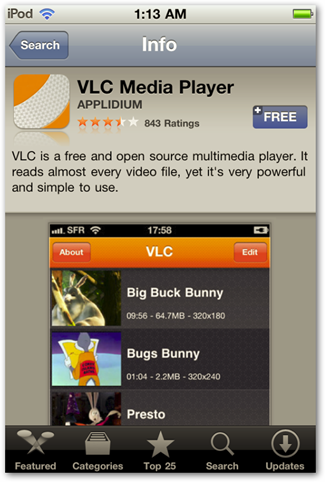Hvis du har for meget medier i din samlingsom du ønsker at få adgang til fjernt, nogle gange kan det endda ikke iPods med den største størrelse. Sådan kan du bruge ZumoCast til at få adgang til hele dit digitale bibliotek fra stort set overalt.
ZumoCast er en gratis og let at installere serviceog hjælpeprogram, der giver dig adgang til hele dit digitale mediebibliotek fra stort set overalt. Med et par enkle trin kan du streame din digitale samling hjemmefra til din iOS-enhed via Wi-Fi, 3G og enhver Windows- eller Mac-computer, der er tilsluttet internettet.
Til denne artikel kørte vi ZumoCast på Windows 7 Home Premium 32-bit og brugte en iPod Touch 4. generation af iPod Touch via Wi-Fi på et lokalt netværk.
Installer ZumoCast Client på din computer (r)
At komme i gang er ekstremt enkelt. Download og installer først ZumoCast-softwaren på hver pc eller Mac, du vil have adgang til (link nedenfor). Installation er hurtig og nem at følge guiden og acceptere standardindstillingerne.
![sshot-2010-10-05- [23-21-47] sshot-2010-10-05- [23-21-47]](/images/cloudandinternet/access-your-entire-media-collection-from-anywhere-on-your-iphone-ipad-or-ipod-touch.png)
Efter installationen bliver du bedt om at oprette en konto, hvis du ikke har en endnu.
![sshot-2010-10-05- [23-23-10] sshot-2010-10-05- [23-23-10]](/images/cloudandinternet/access-your-entire-media-collection-from-anywhere-on-your-iphone-ipad-or-ipod-touch_2.png)
Efter at have tilmeldt dig din ZumoCast-konto, dukan vælge det medie, du vil have adgang til. Som standard er din lokale musik, videoer, billeder, dokumenter og skrivebord valgt. Derefter kan du tilføje alle andre mapper, du ønsker.
Det er værd at bemærke, at det fungerer med eksterntdrev og netværksplaceringer. Vi var i stand til at få adgang til terabytes af digitale medier fra vores Windows Home Server. Dette er rart, så vi behøver ikke at installere nogen ekstra software på serveren.
![sshot-2010-10-05- [23-39-25] sshot-2010-10-05- [23-39-25]](/images/cloudandinternet/access-your-entire-media-collection-from-anywhere-on-your-iphone-ipad-or-ipod-touch_3.png)
ZumoCast-ikonet lever på din proceslinje. Højreklik på det og gå ind i Præferencer eller gå til ZumoCast Web Access - mere om det nedenfor.
![sshot-2010-10-06- [02-03-57] sshot-2010-10-06- [02-03-57]](/images/cloudandinternet/access-your-entire-media-collection-from-anywhere-on-your-iphone-ipad-or-ipod-touch_4.png)
Klik på Administrer indhold i Præferencer for at tilføje eller fjerne mapper, du vil have adgang til.
![sshot-2010-10-06- [02-04-47] sshot-2010-10-06- [02-04-47]](/images/cloudandinternet/access-your-entire-media-collection-from-anywhere-on-your-iphone-ipad-or-ipod-touch_5.png)
I indstillinger er der et par muligheder for at ændre dens opførsel. Du ønsker måske, at det altid skal starte under opstart, så du ved, at du altid har adgang til dine medier, mens du er væk.
![sshot-2010-10-06- [02-06-14] sshot-2010-10-06- [02-06-14]](/images/cloudandinternet/access-your-entire-media-collection-from-anywhere-on-your-iphone-ipad-or-ipod-touch_6.png)
Installer ZumoCast iOS-app
Nu er det tid til at installere ZumoCast iOS-appen… som er gratis… til din iPhone, iPad eller iPod Touch enten fra App Store via iTunes eller direkte fra din enhed (link nedenfor).
![sshot-2010-10-06- [00-01-55] sshot-2010-10-06- [00-01-55]](/images/cloudandinternet/access-your-entire-media-collection-from-anywhere-on-your-iphone-ipad-or-ipod-touch_7.png)
Når den er installeret på din iOS-enhed, start ZumoCast, og du vil blive mødt med en velkomstskærm.
![sshot-2010-10-06- [00-47-11] sshot-2010-10-06- [00-47-11]](/images/cloudandinternet/access-your-entire-media-collection-from-anywhere-on-your-iphone-ipad-or-ipod-touch_8.png)
Du bliver bedt om at tilmelde dig tjenesten, hvis du ikke allerede har gjort det, men da vi tilmeldte os, når du installerer desktop-appen, skal du trykke på knappen Log på.
![sshot-2010-10-06- [00-48-32] sshot-2010-10-06- [00-48-32]](/images/cloudandinternet/access-your-entire-media-collection-from-anywhere-on-your-iphone-ipad-or-ipod-touch_9.png)
![sshot-2010-10-06- [00-52-55] sshot-2010-10-06- [00-52-55]](/images/cloudandinternet/access-your-entire-media-collection-from-anywhere-on-your-iphone-ipad-or-ipod-touch_10.png)
På din startskærm får du vist en liste overcomputer (r), som du har desktop-appen installeret på, og indhold, som du har downloadet til din iOS-enhed. Som i dette eksempel, hvor vi har tre forskellige pc'er, vi kan få adgang til.
![sshot-2010-10-06- [02-23-43] sshot-2010-10-06- [02-23-43]](/images/cloudandinternet/access-your-entire-media-collection-from-anywhere-on-your-iphone-ipad-or-ipod-touch_11.png)
Nu kan vi gennemse alle de mapper, vi tilføjede, når du installerede desktop-softwaren.
![sshot-2010-10-06- [00-56-01] sshot-2010-10-06- [00-56-01]](/images/cloudandinternet/access-your-entire-media-collection-from-anywhere-on-your-iphone-ipad-or-ipod-touch_12.png)
![sshot-2010-10-06- [01-03-29] sshot-2010-10-06- [01-03-29]](/images/cloudandinternet/access-your-entire-media-collection-from-anywhere-on-your-iphone-ipad-or-ipod-touch_13.png)
Her får vi adgang til en MP3, der er på et eksternt drev tilsluttet vores computer. Du har mulighed for at afspille melodien eller downloade den til din enhed.
![sshot-2010-10-06- [00-57-29] sshot-2010-10-06- [00-57-29]](/images/cloudandinternet/access-your-entire-media-collection-from-anywhere-on-your-iphone-ipad-or-ipod-touch_14.png)
Her streamer vi noget musik fra vores samling fra hjemme-pc'en på vores iPod Touch.
![sshot-2010-10-06- [00-59-28] sshot-2010-10-06- [00-59-28]](/images/cloudandinternet/access-your-entire-media-collection-from-anywhere-on-your-iphone-ipad-or-ipod-touch_15.png)
Forudsat at du har de rigtige metadata og illustrationer, vises de, mens du lytter til dine yndlingsmelodier.
![sshot-2010-10-06- [01-05-37] sshot-2010-10-06- [01-05-37]](/images/cloudandinternet/access-your-entire-media-collection-from-anywhere-on-your-iphone-ipad-or-ipod-touch_16.png)
Over vores Wi-Fi-forbindelse var der lidt eller ingen forsinket tid, når vi spillede en film fra vores samling.
![sshot-2010-10-06- [01-01-46] sshot-2010-10-06- [01-01-46]](/images/cloudandinternet/access-your-entire-media-collection-from-anywhere-on-your-iphone-ipad-or-ipod-touch_17.png)
Du kan også få adgang til dine kontordokumenter. Du kan downloade dem til din enhed eller læse dem. Hvis du er i en knivspids og har brug for let at hente et dokument fra en anden computer, fungerer dette meget godt.
![sshot-2010-10-06- [02-27-52] sshot-2010-10-06- [02-27-52]](/images/cloudandinternet/access-your-entire-media-collection-from-anywhere-on-your-iphone-ipad-or-ipod-touch_18.png)
Her er et eksempel på visning af et MS Word-dokument ...
![sshot-2010-10-06- [02-28-26] sshot-2010-10-06- [02-28-26]](/images/cloudandinternet/access-your-entire-media-collection-from-anywhere-on-your-iphone-ipad-or-ipod-touch_19.png)
Eller se en PowerPoint-præsentation.
![sshot-2010-10-06- [02-28-55] sshot-2010-10-06- [02-28-55]](/images/cloudandinternet/access-your-entire-media-collection-from-anywhere-on-your-iphone-ipad-or-ipod-touch_20.png)
ZumoCast Web Access
Ikke kun kan du få adgang til din samling fra en iPhone, iPad eller iPod Touch ... men også fra enhver computer gennem din browser. Som med iOS-appen kan du gennemse og afspille dine musikfiler.
![sshot-2010-10-06- [02-13-11] sshot-2010-10-06- [02-13-11]](/images/cloudandinternet/access-your-entire-media-collection-from-anywhere-on-your-iphone-ipad-or-ipod-touch.jpg)
Se din video- og filmsamling.
![sshot-2010-10-06- [02-15-56] sshot-2010-10-06- [02-15-56]](/images/cloudandinternet/access-your-entire-media-collection-from-anywhere-on-your-iphone-ipad-or-ipod-touch_21.png)
Du kan få adgang til alt i din samlinginklusive film, dokumenter, musik og billeder ... ligesom med iOS-appen. Da vi prøvede det fra en anden computer, der ikke var på vores lokale netværk, var der nogen bufferingstid, før musik og video spillede, men det kan forventes.
Vi kunne ikke teste det ud over 3G til denne artikel, men vi har læst gode ting om det. Hvis du har prøvet det over 3G på din iPhone eller iPad, skal du skrive en kommentar og fortæl os det.
![sshot-2010-10-06- [17-01-10] sshot-2010-10-06- [17-01-10]](/images/cloudandinternet/access-your-entire-media-collection-from-anywhere-on-your-iphone-ipad-or-ipod-touch_22.png)
Du har muligvis brug for et vigtigt dokument i en klemme,eller få adgang til dine billeder, musik og video hvor som helst. Måske har du kun en 8 GB iPod Touch og Terabytes digitale medier, du vil have adgang til fra din iOS-enhed eller en anden computer. Der er mange måder, hvor ZumoCast kan være nyttigt! I stedet for at have besværet med at synkronisere dit digitale indhold via iTunes på din computer, gør ZumoCast det nemt at streame alt uanset hvor du er.
Download ZumoCast til Mac eller PC
ZumoCast iTunes App-forhåndsvisning